
Dans ce tutoriel, nous allons vous montrer comment installer GlassFish sur Debian 10. Pour ceux qui ne le savaient pas, GlassFish est un serveur d'application open-source et l'implémentation de référence de Java EE. La version 5 de GlassFish prend en charge la dernière plate-forme Java :Enterprise Edition 8. Elle prend en charge Enterprise JavaBeans, JPA, JavaServer Faces, JMS, RMI, JavaServer Pages, servlets, etc.
Cet article suppose que vous avez au moins des connaissances de base sur Linux, que vous savez utiliser le shell et, plus important encore, que vous hébergez votre site sur votre propre VPS. L'installation est assez simple et suppose que vous s'exécutent dans le compte root, sinon vous devrez peut-être ajouter 'sudo ‘ aux commandes pour obtenir les privilèges root. Je vais vous montrer l'installation pas à pas de GlassFish sur une Debian 10 (Buster).
Prérequis
- Un serveur exécutant l'un des systèmes d'exploitation suivants :Debian 10 (Buster).
- Il est recommandé d'utiliser une nouvelle installation du système d'exploitation pour éviter tout problème potentiel.
- Accès SSH au serveur (ou ouvrez simplement Terminal si vous êtes sur un ordinateur).
- Un
non-root sudo userou l'accès à l'root user. Nous vous recommandons d'agir en tant qu'non-root sudo user, cependant, car vous pouvez endommager votre système si vous ne faites pas attention lorsque vous agissez en tant que root.
Installer GlassFish sur Debian 10 Buster
Étape 1. Avant d'exécuter le didacticiel ci-dessous, il est important de vous assurer que votre système est à jour en exécutant le suivant apt commandes dans le terminal :
sudo apt update
Étape 2. Installation de Java.
GlassFish nécessite l'installation de Java sur votre serveur. Exécutez maintenant la commande suivante ci-dessous pour l'installer :
sudo apt install default-jdk
Une fois l'installation terminée, vous pouvez la vérifier en vérifiant la version Java :
java -version
Étape 2. Installer GlassFish sur Debian 10.
Nous téléchargeons maintenant la dernière version de GlassFish depuis le site officiel en utilisant la commande suivante :
wget http://download.oracle.com/glassfish/5.0.1/nightly/latest-glassfish.zip unzip latest-glassfish.zip -d /opt/
Étape 3. Créez un service GlassFish.
Créez maintenant un systemd fichier de service pour gérer le service GlassFish :
nano /etc/systemd/system/glassfish.service
Ajoutez le fichier suivant :
[Unit] Description = GlassFish Server v5.0 After = syslog.target network.target [Service] ExecStart=/opt/glassfish5/bin/asadmin start-domain ExecReload=/opt/glassfish5/bin/asadmin restart-domain ExecStop=/opt/glassfish5/bin/asadmin stop-domain Type = forking [Install] WantedBy = multi-user.target
Enregistrez et fermez le fichier. Ensuite, rechargez le systemd démon avec la commande suivante :
sudo systemctl daemon-reload sudo systemctl start glassfish sudo systemctl enable glassfish
Étape 4. Configurez la console d'administration GlassFish.
Par défaut, le mot de passe de la console d'administration GlassFish n'est pas défini. Vous devrez donc mettre à jour le mot de passe administrateur :
/opt/glassfish5/bin/asadmin change-admin-password
Sortie :
Enter admin user name [default: admin]>admin Enter the admin password> Enter the new admin password> Enter the new admin password again> Command change-admin-password executed successfully.
Ensuite, vous devrez activer la fonctionnalité d'administration sécurisée à l'aide de la commande suivante :
/opt/glassfish5/bin/asadmin enable-secure-admin
Ensuite, redémarrez le service GlassFish pour appliquer les modifications de configuration :
sudo systemctl restart glassfish
Étape 5. Accéder à l'interface Web GlassFish.
Le port par défaut du serveur GlassFish est 8080, vous pouvez y accéder en visitant l'URL http://your-ip-address:8080 . Vous devriez voir la page suivante :
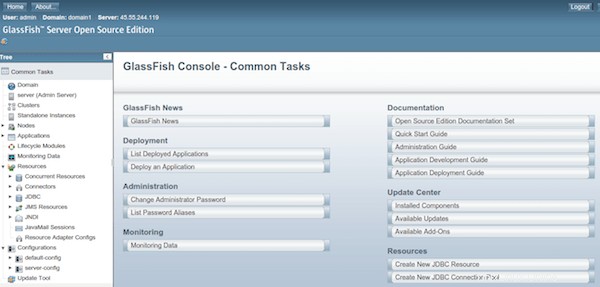
Félicitations ! Vous avez installé GlassFish avec succès. Merci d'avoir utilisé ce didacticiel pour installer la dernière version de GlassFish sur le système Debian. Pour obtenir de l'aide supplémentaire ou des informations utiles, nous vous recommandons de consulter le site officiel de GlassFish site Web.